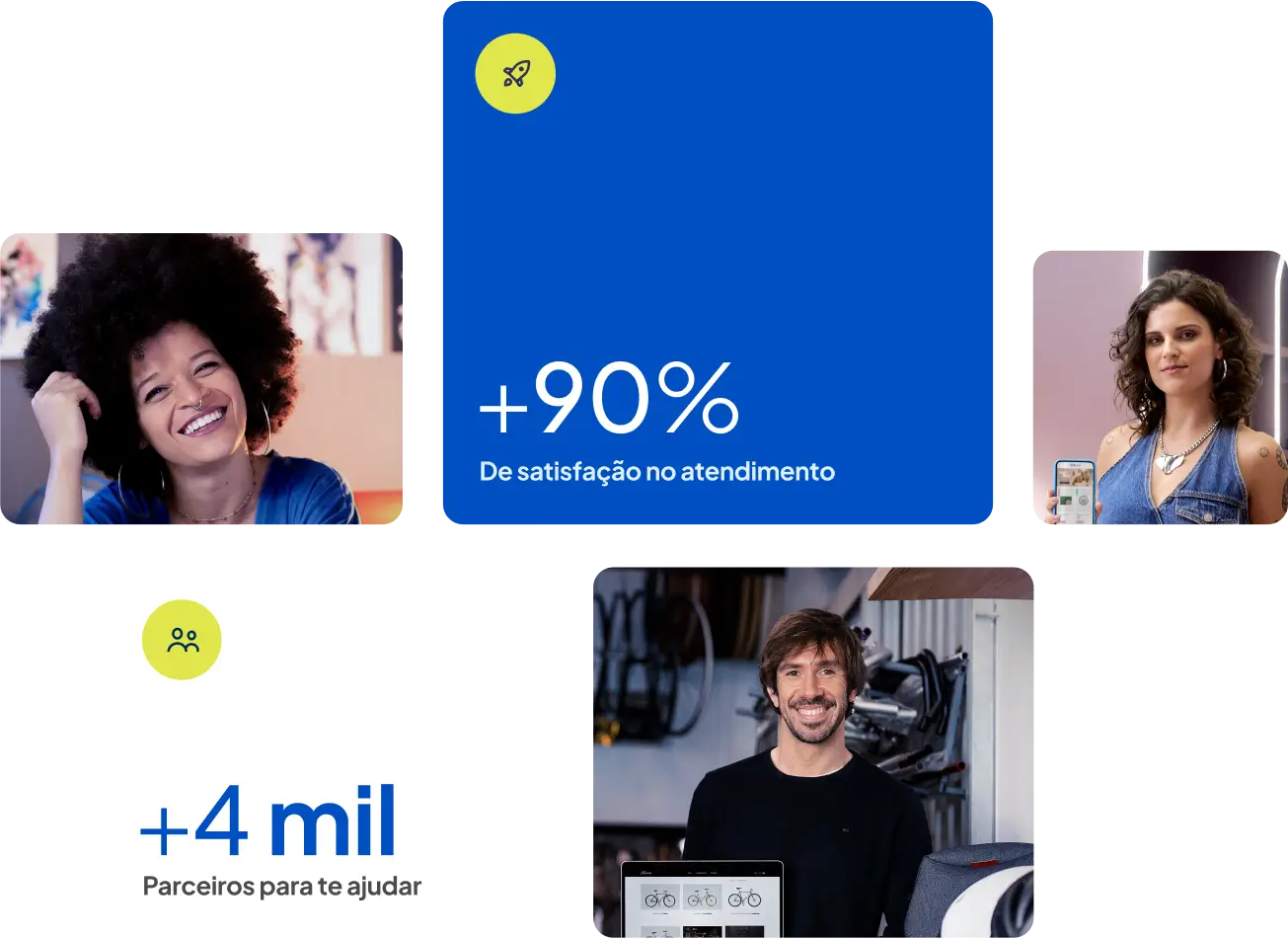O que é Google Shopping e como usar na minha loja virtual?

- O Google Shopping permite que usuários comparem os preços de produtos de diferentes lojas virtuais direto na página de busca;
- Para aparecer na plataforma, você só precisa ter uma loja virtual com seus produtos listados e criar uma conta no Google Merchant Center;
- Na Nuvemshop, você pode integrar sua loja virtual diretamente ao Google Shopping para exibir seus produtos em destaque no Google. Migre sua loja para a Nuvemshop e decole seu negócio na internet! 🚀
Devido à facilidade que oferecem em verificar preços, fretes e marcas, as ferramentas de comparação online têm ganhado cada vez mais espaço no comércio eletrônico — em especial, como canais de venda complementares à loja virtual. Nessa esfera, além do Buscapé, Bondfaro e Zoom, destaca-se o Google Shopping.
Segundo o relatório NuvemCommerce, apenas 14% das lojas virtuais utilizaram o Google Shopping em 2022. Isso mostra que há muita oportunidade para se diferenciar com este canal de tráfego!
Assim, no artigo de hoje, conheceremos detalhes sobre tal plataforma, suas vantagens e como colocar produtos no Google Shopping.
Aproveite e baixe também nosso plano de marketing grátis para organizar suas estratégias no digital:
Baixar plano de marketing pronto
Sem mais delongas, vamos lá? 😉
O que é Google Shopping?
Google Shopping é a vitrine virtual do Google. Nele, são exibidos produtos relevantes em relação à pesquisa do usuário, independentemente do segmento ou nicho. Além de mostrar os itens na página principal, ele possui uma aba exclusiva, a “Shopping”, logo ao lado das categorias “Imagens”, “Vídeos”, “Notícias” e “Maps”.
Até março de 2020, o Google Shopping — integrado ao Google Ads — era apenas uma ferramenta para anúncios pagos. No entanto, o Google divulgou uma nova modalidade: a listagem gratuita (inclusão de produtos sem cobranças).
Em se tratando da maior ferramenta de buscas do mundo, nem precisamos dizer que essa é uma excelente oportunidade para potencializar vendas, certo? Sem contar que algumas plataformas de e-commerce, como a Nuvemshop, oferecem integração com o Google Shopping, tornando o processo de sincronizar e divulgar produtos muito mais fácil.
Se você ainda não tem uma loja virtual para integrar ao shopping do Google, crie a sua agora mesmo de graça.😉
Como funciona o Google Shopping?
O Google Shopping funciona da seguinte maneira:
- O usuário realiza uma pesquisa no Google;
- Sem demora, os produtos (com imagens, preços e nomes das lojas virtuais) são exibidos no topo da página principal;
- Caso o usuário clique na aba “Shopping”, na parte superior do buscador, mais resultados são mostrados;
- E, ao acessar uma das opções, o potencial cliente é redirecionado à página oficial do produto (para realizar a compra, se assim desejar).
Abaixo, confira exemplos de resultados do Shopping, imaginando que o usuário tenha pesquisado por “ring light” (anel de luz para celular):
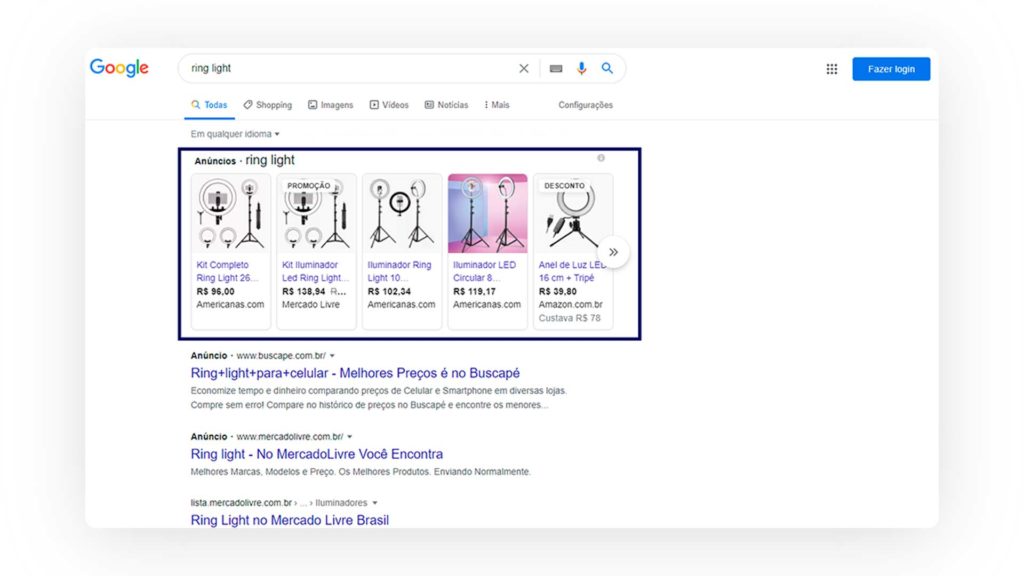
Entretanto, vale ressaltar que, mesmo após o lançamento da listagem gratuita, a exibição dos produtos patrocinados continua em destaque: na página principal do Google, somente os anúncios pagos são exibidos. Já na aba “Shopping”, há duas seções: no topo, as publicidades; e depois, os artigos classificados organicamente (os não-pagos).
A seguir, observe tal divisão sinalizada ao lado direito desta imagem:
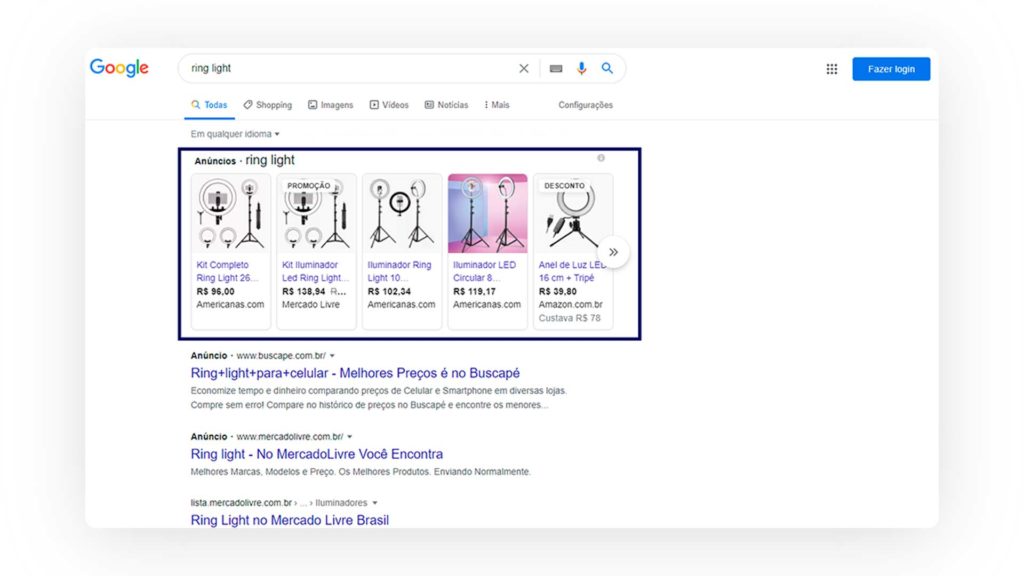
Os não-pagos do Google Shopping são elencados de acordo com a relevância e o histórico de busca do usuário. Os patrocinados, além desses parâmetros, classificam-se segundo os lances feitos pelas empresas anunciantes.
Como fazer integração ao Google Shopping?
Para se cadastrar no Google Shopping, são necessárias três etapas: criar uma conta no Google Merchant Center, verificar o domínio da sua loja virtual e configurar o feed de produtos. Abaixo, acompanhe os tutoriais:
1. Crie uma conta no Google Merchant Center
- Acesse o Merchant Center e clique no botão “Primeiros passos”;
- Faça o login com a sua conta do Google (se o seu negócio já tiver um cadastro no Ads, utilize o mesmo e-mail);
- Complete o formulário com as informações da sua loja virtual;
- Marque a opção “No meu website” para permitir que os usuários finalizem a compra no seu e-commerce;
- Por fim, aceite os termos do Google e clique em “Criar conta”.
2. Verifique o domínio da sua loja virtual
- Após criar a sua conta, clique no botão “Continuar”;
- Em “Website”, acesse a opção “Fornecer a URL do seu site” (informar dados de impostos e envios é opcional);
- Copie e cole a URL da sua loja virtual com o “https://” e clique em “Salvar”;
- Para verificar o domínio, selecione a opção “Tenho acesso ao meu servidor” (o modo mais simples!);
- Em “Escolher método”, clique em “Adicionar uma tag HTML à minha home”;
- Copie o código e mantenha essa aba do Google Merchant aberta;
- Em outra aba, logue no painel administrador da sua loja virtual e cole tal código no campo correto;
- Retorne à aba do Merchant Center e clique em “Verificar URL”;
- Por último, acesse “Reivindicar URL” para autorizar a conexão entre o seu site e o Google Shopping.
3. Configure o feed de produtos
O feed é um arquivo com a sua lista de produtos. Ele deve cumprir alguns atributos do Google Shopping, como códigos, títulos, disponibilidades, preços e condições. Para conhecer todos os detalhes e aprender como configurá-los, acesse o Guia de feed do Google.
Com esses pormenores validados e o arquivo da lista exportado, descubra a seguir como gerar o seu feed de produtos no Google Shopping:
- Na sua conta Merchant Center, acesse “Produtos” no menu principal;
- Selecione a opção “Criar feed de produtos”;
- Configure informações básicas, como país (Brasil) e idioma (Português);
- Marque “Surfaces do Google” para que os seus artigos sejam exibidos em todas as plataformas do buscador;
- Clique em “Continuar”;
- Depois, preencha o formulário com dados, como fuso horário, frequência de busca e o arquivo do catálogo de produtos;
- Por fim, clique em “Criar feed”.
No Google Shopping, a importação dos produtos pode levar até 48 horas. Se ocorrer algum erro, você será notificado no painel do Merchant Center.
Como fazer integração ao Google Shopping?
Se você é lojista da Nuvemshop, pode integrar sua loja virtual ao Google Shopping de forma rápida e prática. É só seguir os passos abaixo:
- No painel de administração de sua loja, siga pelo caminho Canais de Venda > Google Shopping;
- Procure a opção do Google Shopping na lista e clique no botão “Conectar com o Google”;
- Em seguida, faça login na sua conta Google e aceite todas as permissões;
- Pronto! O Google Shopping já está ativo na sua loja virtual Nuvemshop.
Veja no vídeo como o processo é simples:
Após a conexão com o Google Shopping, você deverá fazer algumas configurações importantes para gerar o catálogo de produtos corretamente e sincronizá-lo com a plataforma. Será necessário preencher seus dados de contato, configurar uma página de devolução, configurar as categorias do Google, entre outros passos. Veja tudo o que você precisa fazer no tutorial abaixo:
👉 Confira: Como vincular a sua Nuvemshop com o Google Shopping?
Além disso, a boa notícia é que é possível criar e gerenciar anúncios do Google Shopping Ads diretamente no painel da sua loja Nuvemshop. Assim, fica muito mais fácil cuidar das suas campanhas e atingir um público ainda maior com seus produtos por meio de anúncios. Escolha seu plano e aproveite essa facilidade:
Quais são as vantagens do Google Shopping?
Como visto, com o Google Shopping, é possível dar mais visibilidade aos seus produtos. No entanto, este é apenas um dos seus benefícios. Dentre eles, destacam-se outros cinco:
- Contato com um público mais qualificado (que está realmente à procura de produtos do seu nicho);
- Ampliação do tráfego da loja virtual;
- Aumento da taxa de conversão;
- Com a opção de listagem gratuita, menos gastos com mídia;
- Auxílio para negócios que estão migrando para o universo online.
Como anunciar no Google Shopping?
Com todo o processo de cadastro feito, agora sigamos para a próxima fase: aparecer, de fato, no Google Shopping. Conforme introduzido, isso é possível pela listagem gratuita e pela integração do Google Shopping com o Ads. A seguir, descubra as duas formas:
1. Pela listagem gratuita
- Logue na sua conta Merchant Center e acesse “Growth” > “Gerenciar programas”;
- Em “Listar seus produtos online gratuitamente”, clique em “Continuar”;
- Como você verificou o seu domínio e gerou seu feed de produtos anteriormente, basta aceitar os termos de Google e “Ativar”;
- Pronto, você poderá aparecer no Google Shopping gratuito exibindo seus produtos de forma orgânica!
2. Pela integração do Google Shopping com o Ads
Se você ainda não tem uma conta para anúncios pagos, confira o passo a passo Como se inscrever no Google Ads?. Depois disso, vincule-a à sua do Google Shopping assim:
- Acesse novamente “Gerenciar programas”;
- Em “Anuncie seus produtos”, clique em “Começar”;
- Como você verificou o seu domínio e gerou seu feed de produtos anteriormente, as opções “Website” e “Produtos” já estarão preenchidas;
- Ao lado de “Conta do Google Ads”, acesse “Vincular sua conta”;
- E clique em “Link”.
Para finalizar a integração, no seu administrador do Google Ads:
- Acesse a notificação da vinculação de contas, clicando em “Ver”;
- E depois, acesse “Ver detalhes” e “Aprovar”.
Por fim, retornando ao Google Merchant Center:
- Acesse “Anúncios” na aba Google Shopping;
- E clique em “Ativar”.
Pronto! Agora você já pode impulsionar seus produtos no Google Shopping pelo Ads. Para isso, acesse este guia da ferramenta: Como criar uma campanha do Shopping?. Nele, você encontra todos os passos sobre como configurar o orçamento diário e as prioridades do seu anúncio.
🎥 Veja também: Campanha Google Shopping: como criar?
Diferença entre Google Shopping e Google Ads
Mesmo que o Google Ads ofereça a opção de campanhas inteligentes para o Google Shopping, é importante destacar que eles não funcionam da mesma maneira.
O Google Shopping é baseado nos atributos dos produtos. A partir deles, a plataforma realiza um cruzamento de dados para entender em quais pesquisas exibir os artigos da loja virtual. Por outro lado, as publicidades do Google Ads (exceto a do tipo “Shopping”) tem como princípio a escolha de palavras-chave feita pelo próprio anunciante.
3 dicas para usar o Google Shopping
Antes deste conteúdo chegar ao fim, não poderíamos deixar de dividir três dicas simples e efetivas para que a sua marca e os seus produtos tenham um bom desempenho no Google Shopping. Acompanhe-as abaixo:
1. Aprenda estratégias de SEO
Preencher os atributos exigidos pelo Google, conforme comentamos anteriormente, é o primeiro passo em direção ao sucesso — quanto mais informações para o anúncio de produtos, melhor.
No entanto, apenas completar os campos sem nenhum parâmetro não é uma boa ideia. O indicado é atrelar isso a estratégias de SEO, a fim de que suas campanhas ofereçam as principais informações dos artigos e estejam alinhadas com as buscas que seu público faz.
Por exemplo: você sabia que os títulos do Google Shopping podem ter até 150 caracteres, mas que, na verdade, são exibidos apenas 70? E que em telas de dispositivos móveis, somente 55? Pois bem, é esse tipo de cuidado que as táticas de SEO podem somar ao seu negócio. Portanto, dedique-se a aprendê-las, combinado?
A dica é fazer nosso curso de SEO gratuito e dominar essas estratégias:
🎓 Curso grátis: Curso de SEO para e-commerce
2. Publique imagens de qualidade
No Google Shopping, apenas uma fotografia do produto é exibida na página principal e na aba do comparador. Em vista disso, capriche na qualidade das imagens.
Para tal, não é necessário ter um câmera profissional: um smartphone com resolução acima de 13MP já é suficiente. Atente-se também à iluminação do local para que o produto seja retratado com fidelidade (em relação a cores, texturas etc).
No que diz respeito à edição, você pode fazer uma única montagem, mostrando o produto de diferentes ângulos. Só cuidado para não pesar nessa diversidade, pois aí causará um efeito contrário com a poluição visual.
3. Fique de olho na concorrência
Seus produtos serão comparados com muitos outros. Por isso, observe seus concorrentes. Faça análises de ofertas e veja se há a possibilidade de criar promoções ou oferecer frete grátis para se destacar. Acredite: o Google Shopping é o meio ideal para refletir sobre o que está indo bem e o que pode ser aprimorado.
Além disso, frases de impacto — como “X% de desconto” ou “Confira as promoções da Black Friday!”, por exemplo — são uma das chaves do negócio nesse meio. Por meio delas, com certeza será mais fácil chamar a atenção do seu público e incentivá-lo a clicar e comprar.
💡 Saiba mais: Google para PMEs: o que é e como usar a ferramenta?
Pronto para anunciar no Google Shopping?
Esperamos que este guia sobre o Google Shopping tenha te ajudado a entender como esse comparador funciona e por que ele pode fazer toda a diferença nas suas estratégias de canais de venda e de marketing.
Se você quer integrar sua loja virtual ao Google Shopping e Google Ads com facilidade, migre para a Nuvemshop Next, nossa plataforma de e-commerce para marcas em expansão. Você terá uma migração segura e ágil, um gerente de e-commerce dedicado e ferramentas de marketing avançadas! 🚀